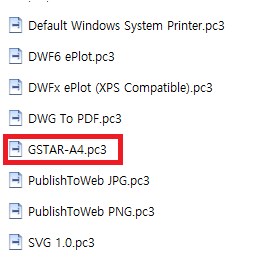사용자 특성이 저장된 플로터 추가하기
최근 업데이트 : 2024-06-14 14:42:50
대상 제품 및 버전
내용
다음의 방법을 이용하여 하나의 프린터를 용지 크기별 또는 흑백/컬러별로 나누어 사용할 수 있습니다.
1.명령어 OPTIONS을 입력하여 옵션 창을 실행합니다.
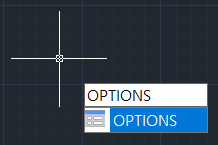
2.플롯 및 게시 탭의 일반 플롯 옵션 - '플롯 장치 용지 크기를 사용' 을 선택 후 확인을 클릭합니다.
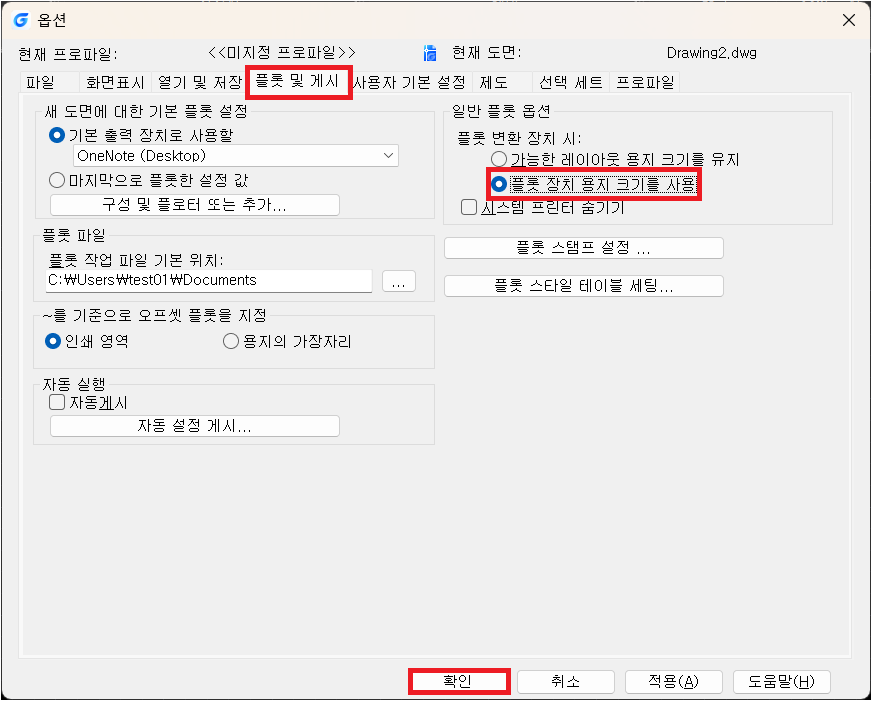
3.명령어 PLOT 명령을 실행 후 플로터 추가를 클릭합니다.
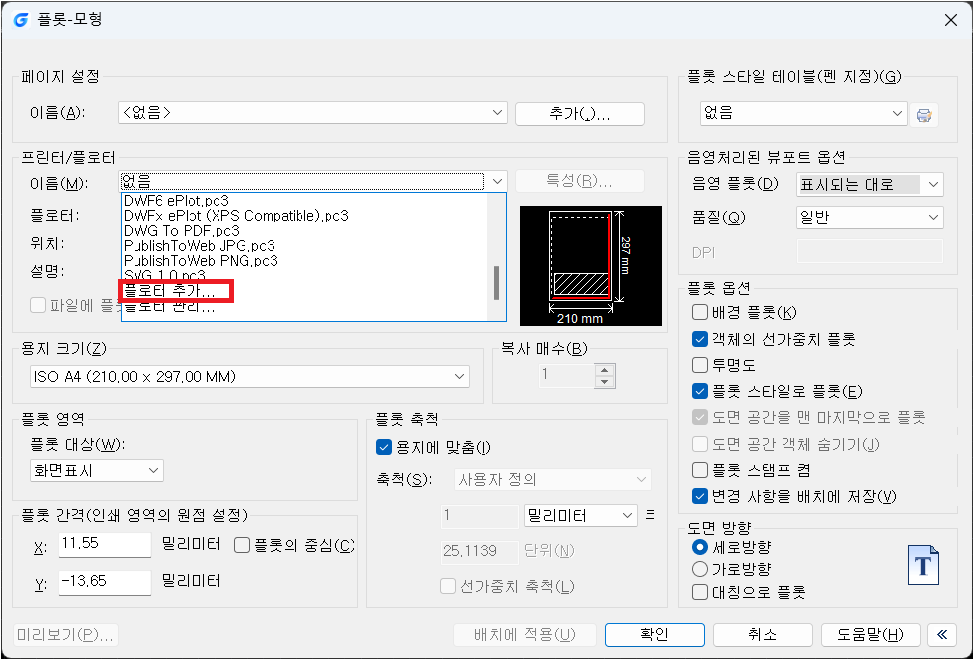
4.시스템 프린터를 선택하고 다음을 클릭합니다.
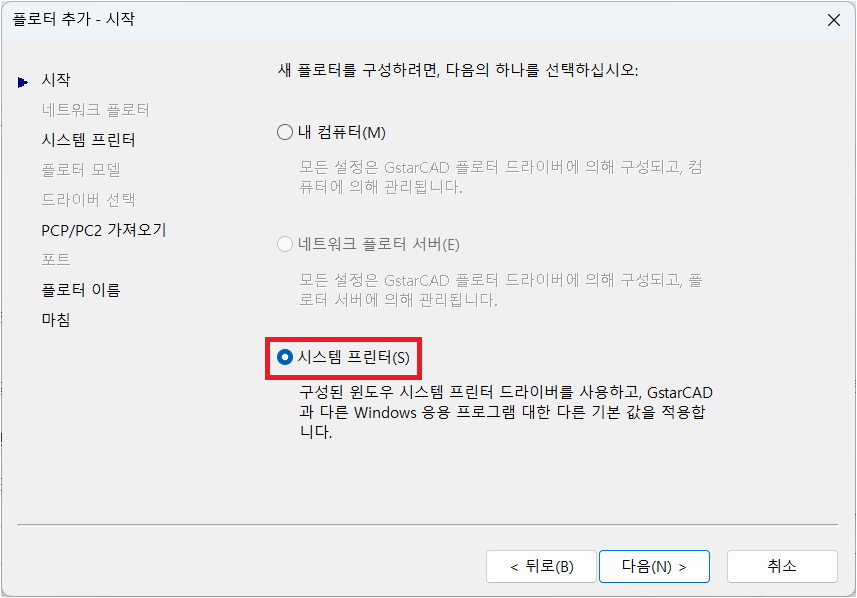
5.원하는 프린터를 선택합니다.
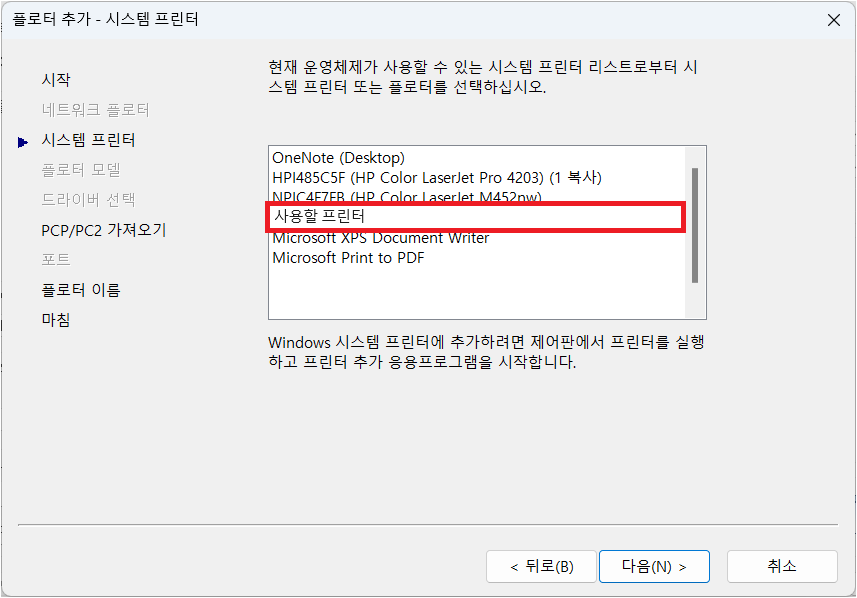
6.플로터 이름 지정 항목으로 넘어가 원하는 이름을 입력합니다.

7.플로터 구성 편집을 클릭한 후 사용자 특성을 누릅니다.
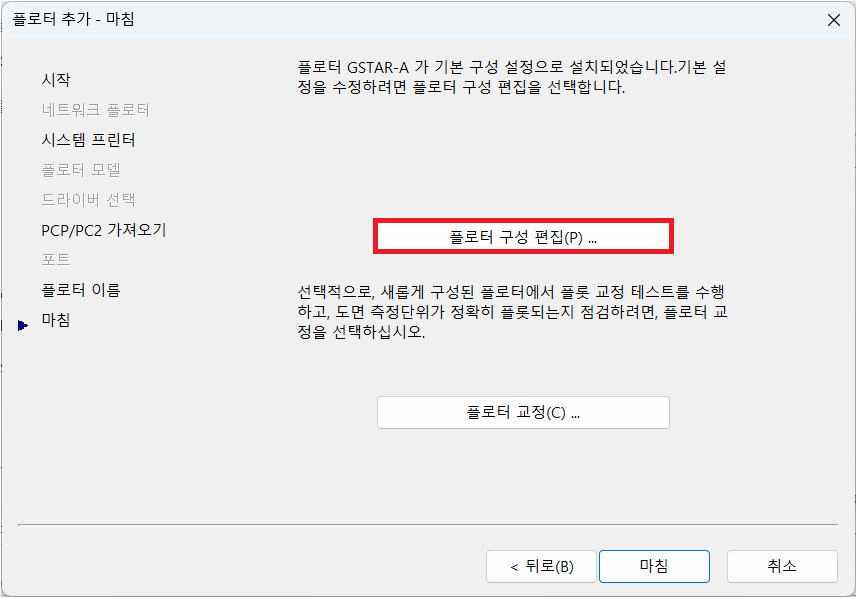
8.용지 크기 및 흑백/컬러 항목을 설정합니다.
(해당 대화상자는 프린터 자체 설정 창이며 프린터 제조사별/모델별로 다르게 표시됩니다.)
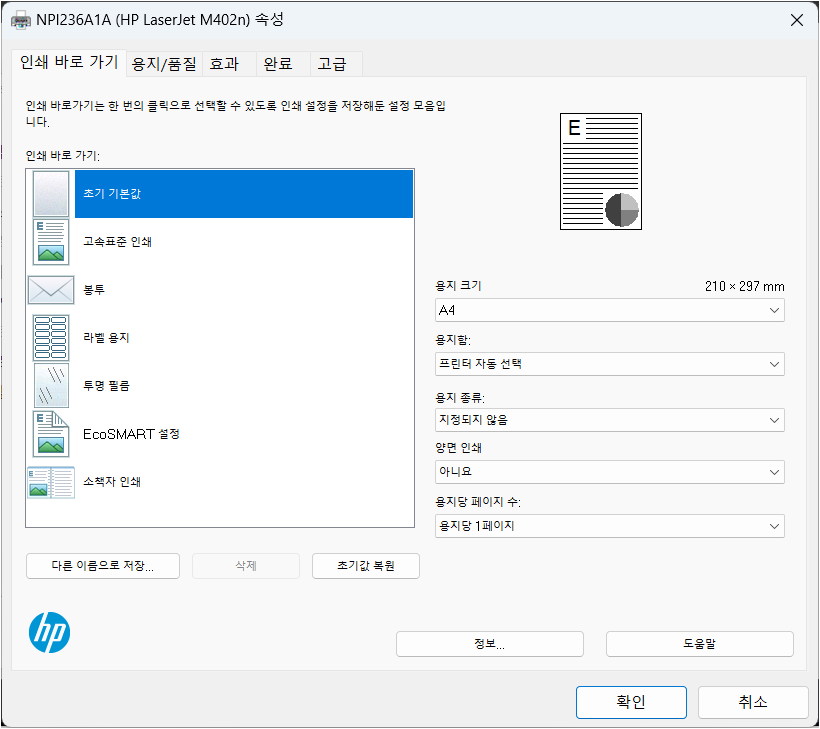
9.설정이 완료되면 마침을 클릭하여 설정을 종료합니다.
10. 프린터.플로터 목록에서 해당 플로터가 추가된 것을 볼 수 있습니다. 선택하면 사용자 특성에서 지정한 설정 값이 바로 적용되는 것을 확인할 수 있습니다.
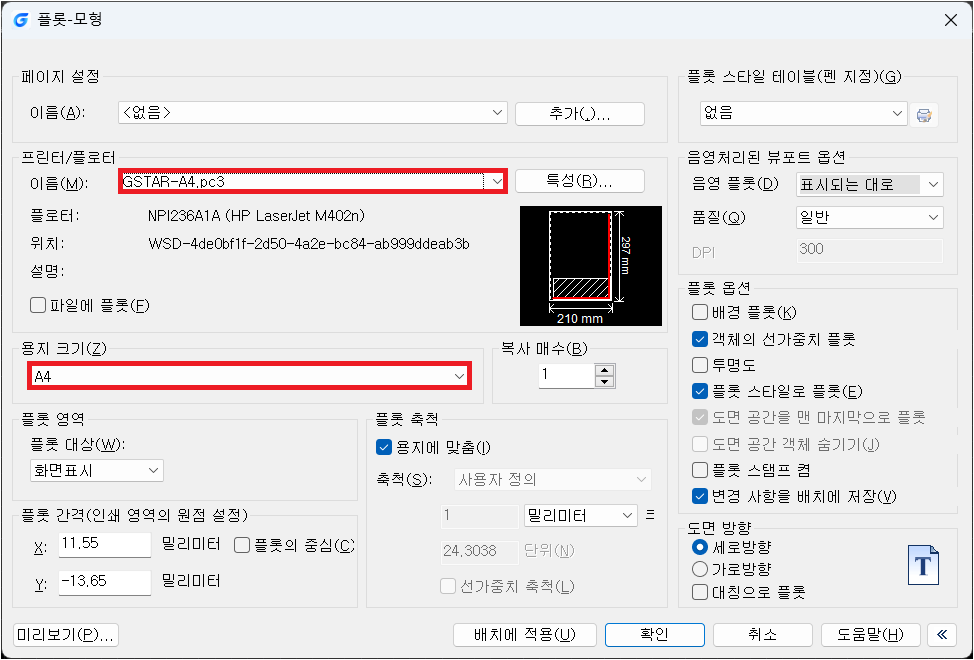
*설정한 플로터 삭제하는 방법
플로터 목록의 '플로터 관리...'또는 명령어 PLOTTERMANAGER 를 이용하면 파일 탐색기가 표시됩니다.
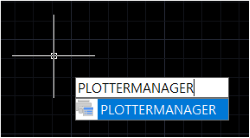
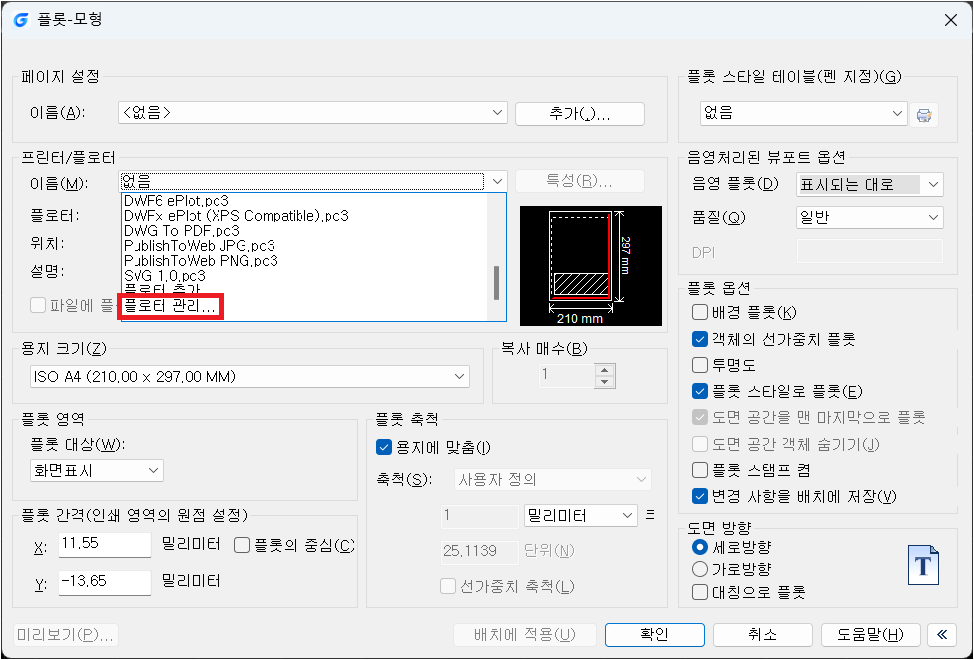
혹은 다음의 경로로 직접 들어가는 것도 가능합니다. 플로터 설정이 저장되어 있는 경로는 다음과 같습니다.
C:\Users\(<사용자 이름>\AppData\Roaming\Gstarsoft\GstarCAD\<캐드 버전>\ko-KR\Plot
해당 경로에서 저장 된 파일을 확인, 삭제 할 수 있습니다.